CanoScan 8400Fの取扱説明書・マニュアル [全411ページ 6.36MB]
cs8400f-operate.pdf
http://cweb.canon.jp/.../cs8400f-operate.pdf - 6.36MB
- キャッシュ
69044view
411page / 6.36MB
CanoScan 8400F スキャナ操作ガイド 対処 :ScanGear CS の拡張モードで、「画像設定」の「キャリブレーション設定」にある「キャリブレーション」の[実行]ボタンをクリックします。また、「スキャン前に毎回実行」をON にして、自動的に毎回キャリブレーションを実行することもできます。 原因 7:原稿にごみがついていたり、褪色していたりで、原稿の状態が悪い。 対処 :ScanGear CSの拡張モードの「画像設定」で「ごみ傷低減」、「褪色補正」、「粒状感低減」など、補正してスキャンしてください。・ディスプレイに表示された画像に問題がないのに、プリンタで印刷したときに、画質が悪くなったり余白が出てしまう場合は、プリンタの設定を変更する必要があります。あるいは、プリンタにトラブルがあることが考えられます。詳しくは、プリンタの取扱説明書をご覧ください。先頭へ戻る▲前頁へ戻る症状15:スキャンした画像の周囲に余白ができる 原因 :原稿より広くスキャン範囲を指定した。 対処 1:スキャンする範囲を指定してください。ScanGear CSのオートクロップボタンをクリックすると、原稿サイズを自動的に範囲指定します。写真などで原稿の周囲に白い縁がある場合や範囲設定したい場合は、手動で範囲指定してください。手動の範囲指定の方法は、プレビューエリアをお読みください。 対処 2:EZボタンからスキャンするときは、CanoScan Toolboxの原稿サイズの設定を変えてください。EZボタンを押し、スキャン進行ダイアログが表示されているときに[キャンセル]ボタンを押します。CanoScan Toolbox の設定ダイアログが表示されますので、[原稿サイズ]を選択し直します。規定サイズ以外の原稿の場合は、「ユーザー設定」を選択し縦横のサイズを指定します。その後、[スキャン]ボタン(コピーの場合は[コピー]ボタン)をクリックし、スキャンします。詳細は、原稿サイズをお読みください。
参考になったと評価
 26人が参考になったと評価しています。
26人が参考になったと評価しています。
その他の取扱説明書
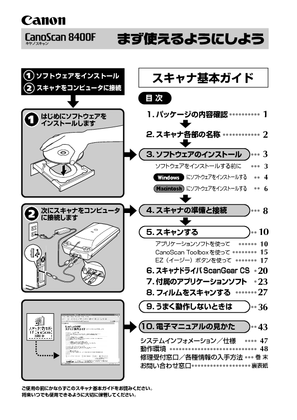
1137 view








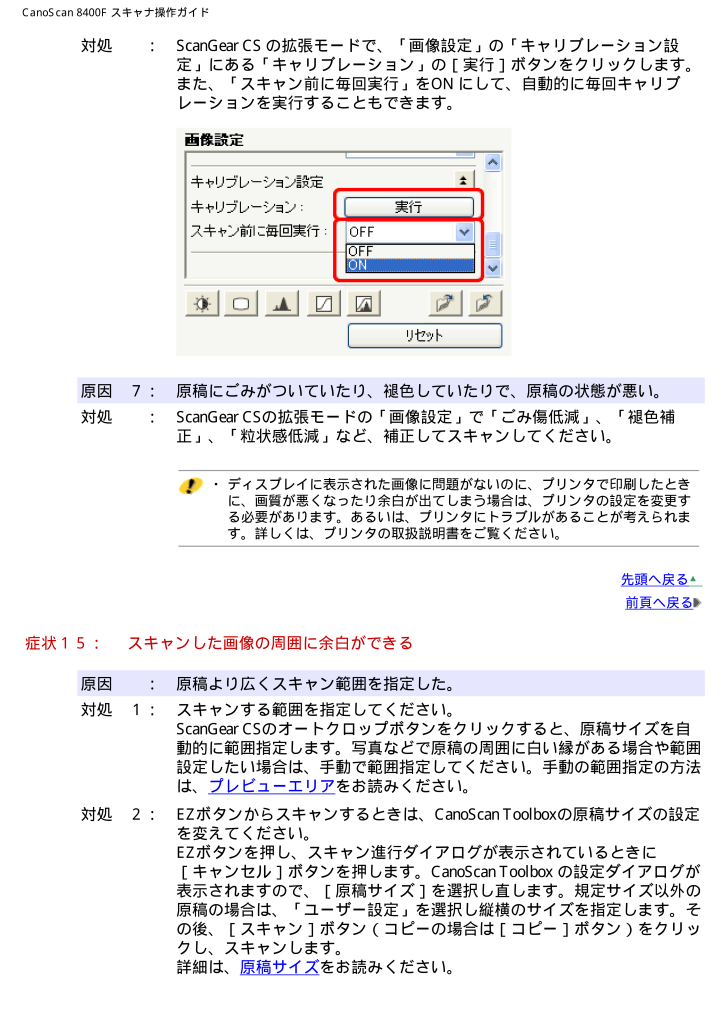
 26人が参考になったと評価しています。
26人が参考になったと評価しています。



